Het runnen van een live-evenement kan ontmoedigend zijn. Natuurlijk, het opzetten van eenvoudige livestreaming en opname met Pearl (of Pearl-2) is eenvoudig. De twee ingebouwde automatische kanalen maken het instellen een fluitje van een cent. Maar het publiek van vandaag wil kwaliteitsprogrammering. Laten we dus van een eenvoudige productie een dynamisch live-evenement maken, inclusief live schakelen tussen meerdere videobronnen en volledig aangepaste lay-outs.
 Dit tweede deel in de Pearl Play-serie gaat over het naar een hoger niveau tillen van je live-evenement. Verander het in een dynamisch live-evenement met Pearl (of Pearl-2) als je alles-in-één oplossing voor live streaming, opnemen en schakelen. Bediening met één druk op de knop voor opnemen en streamen kan worden gedaan vanaf het aanraakscherm op Pearl, een laptop met behulp van het beheerderspaneel of met Epiphan Live. Pearl heeft eigenlijk een aantal verschillende opname-opties, zoals het opslaan van je opnamen op de solid-state harde schijf van Pearl of op een netwerkserver. Er zijn zelfs opties om automatische bestandsoverdrachten naar een lokale USB-drive of netwerkopslag in te stellen, als dat bij uw workflow past. Ideaal voor back-ups! Bovendien kunt u elk van uw geïsoleerde (ISO) videokanalen afzonderlijk opnemen terwijl u uw streamingkanaal opneemt.
Dit tweede deel in de Pearl Play-serie gaat over het naar een hoger niveau tillen van je live-evenement. Verander het in een dynamisch live-evenement met Pearl (of Pearl-2) als je alles-in-één oplossing voor live streaming, opnemen en schakelen. Bediening met één druk op de knop voor opnemen en streamen kan worden gedaan vanaf het aanraakscherm op Pearl, een laptop met behulp van het beheerderspaneel of met Epiphan Live. Pearl heeft eigenlijk een aantal verschillende opname-opties, zoals het opslaan van je opnamen op de solid-state harde schijf van Pearl of op een netwerkserver. Er zijn zelfs opties om automatische bestandsoverdrachten naar een lokale USB-drive of netwerkopslag in te stellen, als dat bij uw workflow past. Ideaal voor back-ups! Bovendien kunt u elk van uw geïsoleerde (ISO) videokanalen afzonderlijk opnemen terwijl u uw streamingkanaal opneemt. 
Programma met live-schakeling
Wat maakt uw evenement tot een boeiender, dynamischer live-evenement voor kijkers zonder uw opstelling te compliceren of een crew in te huren?
Het is mogelijk om een visueel dynamische live productie te leveren wanneer je aangepaste lay-outs gebruikt met Pearl, zelfs als je maar twee videobronnen hebt. Bijvoorbeeld twee statische camera's die aan weerszijden van een sportarena zijn opgesteld, of misschien heb je slechts één camera om een keynote-spreker vast te leggen die hun presentatiedia's vanaf een laptop projecteert. 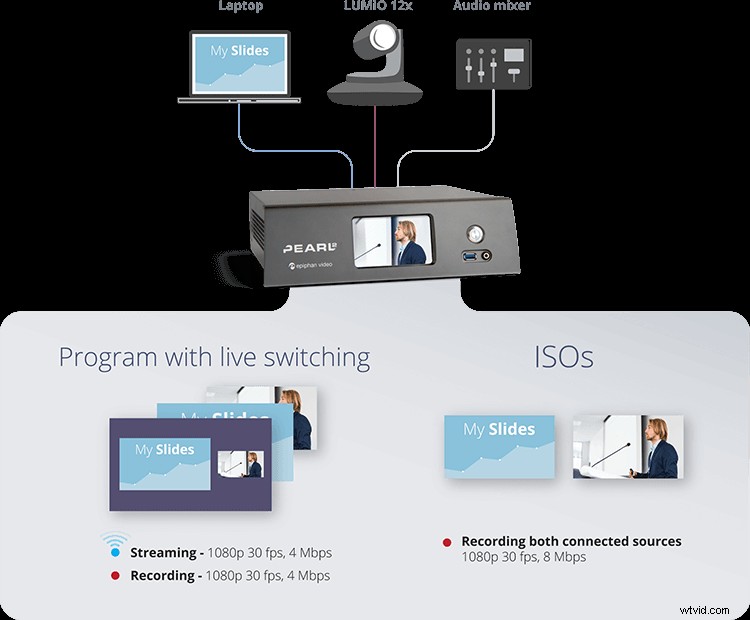 Aangepaste lay-outs voegen een vleugje variatie toe, zodat je kijkers aan je productie gekluisterd blijven. Met behulp van de ingebouwde scaler en videomixer in Pearl kunt u eenvoudig interessante lay-outs maken met aangepaste beeld-in-beeld en afbeeldingen.
Aangepaste lay-outs voegen een vleugje variatie toe, zodat je kijkers aan je productie gekluisterd blijven. Met behulp van de ingebouwde scaler en videomixer in Pearl kunt u eenvoudig interessante lay-outs maken met aangepaste beeld-in-beeld en afbeeldingen. 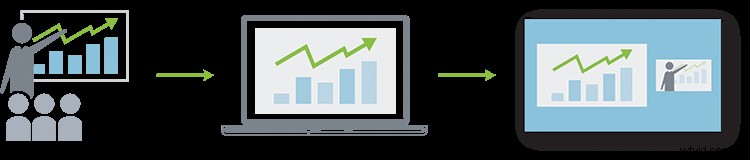 Laat bijvoorbeeld zowel de presentator als zijn dia's naast elkaar zien in een aangepaste lay-out met een achtergrondafbeelding .Het toevoegen van branding en afbeeldingen om uw locatie of webadres te promoten kost slechts een paar klikken met behulp van de eenvoudige videomixer.
Laat bijvoorbeeld zowel de presentator als zijn dia's naast elkaar zien in een aangepaste lay-out met een achtergrondafbeelding .Het toevoegen van branding en afbeeldingen om uw locatie of webadres te promoten kost slechts een paar klikken met behulp van de eenvoudige videomixer.
Het stuk in de praktijk brengen
Dit is de line-up:
- Eén Lumio 12X-camera legt een presentator vast die op een podium staat naast een groot scherm waarop zijn diapresentatie wordt geprojecteerd.
- Een diapresentatie van de laptop van de presentator wordt rechtstreeks naar een ingang op Pearl-2 gestuurd.
- Het signaal van de laptop wordt via de HDMI 1-uitgang op Pearl-2 naar de projector in de kamer gestuurd. (Voor Pearl wordt het laptopsignaal verzonden vanaf OutputDisplay 1).
- Een audiofeed afkomstig van een mengpaneel.
Gebruik vanuit één medium shot van de presentator de ingebouwde scaler en videomixer in Pearl om aangepaste weergaven te maken. Voeg interessante foto-in-beeldlay-outs toe aan een kanaal dat u speciaal maakt om uw dynamische live-evenement te streamen. 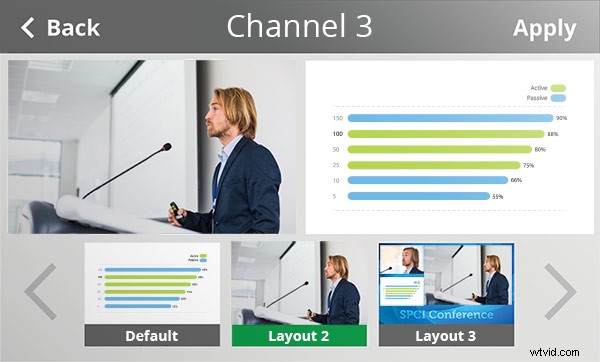 Live schakelen tussen je videobronnen en de aangepaste lay-outs gebeurt vanaf het touchscreen op Pearl. Of schakel live vanaf een laptop die is aangesloten op hetzelfde netwerk als Pearl met behulp van het beheerderspaneel of Epiphan Live.
Live schakelen tussen je videobronnen en de aangepaste lay-outs gebeurt vanaf het touchscreen op Pearl. Of schakel live vanaf een laptop die is aangesloten op hetzelfde netwerk als Pearl met behulp van het beheerderspaneel of Epiphan Live.
Als je live van kanaal wisselt met aangepaste lay-outs, is het raadzaam om een vaste framegrootte te gebruiken in plaats van de standaard automatische detectie van de instelling voor de bronframegrootte. Op die manier ervaar je geen streamonderbrekingen als de framegrootte van de bron verandert als gevolg van lay-outs die een enkele bron bevatten met een andere framegrootte dan die in de andere lay-outs.
Maak het spel
Zet in slechts een paar eenvoudige stappen een dynamisch livestream-evenement op met Pearl en twee videobronnen. Hier is hoe:
- Verbind je videobronnen en audio:
- Sluit de laptop van de presentator aan op een poort in rij A aan de achterkant van Pearl (of de HDMI-A-poort op Pearl-2).
- Sluit een LUMiO 12x-camera aan op de HDMI-poort in rij B.
- Sluit de audio van je mixer aan op een van beide TRS-ingangen in rij B op Pearl (of XLR op Pearl-2).
- Gebruik de standaardkanalen Auto A en Auto B voor de ISO-video van je programma, elk met een eenvoudige lay-out op volledig scherm en één bron. Selecteer de audiobron voor kanaal Auto B.
- Gebruik het beheerdersdashboard om kanaal 3 toe te voegen voor uw live schakelprogramma. Voeg aangepaste lay-outs en een audiobron toe. Stel vervolgens livestreaming in.
- Onder Bronnen , voeg Auto A toe als een nieuwe videobron in de standaardlay-out en pas het formaat van de afbeelding aan om het hele frame te vullen voor een weergave op volledig scherm van de diapresentatie.
- Voeg een nieuwe lay-out toe en voeg Auto B toe als videobron. Wijzig het formaat van de afbeelding opnieuw om het hele frame te vullen voor een weergave op volledig scherm van het podium.
- Voeg nog een nieuwe lay-out toe en voeg beide videobronnen toe, door ze mooi naast elkaar te rangschikken. Voeg nu een afbeelding toe, maak deze zo groot dat deze het kader vult en verplaats deze naar de achtergrond. Voeg wat tekst en een logo toe als je die hebt.
- Selecteer de audiobron.
- Stel kanaal 3 in voor streaming naar YouTube of het CDN van je keuze.
- Sluit de 4K HDMI 2-uitvoerpoort op Pearl-2 aan op de uitvoerpoort naar de kamerprojector. Sluit voor Pearl DisplayPort 1 aan op de projector. Display-uitgangspoort 1 toont standaard het Auto A-kanaal en display-uitgangspoort 2 toont het Auto B-kanaal.
- Als je klaar bent om het evenement te starten:
- Gebruik het touchscreen op Pearl of Epiphan Live en begin met opnemen op alle drie de kanalen.
- Start met het streamen van kanaal 3 via het touchscreen of Epiphan Live.
Je bent live! Houd je presentatie nu interessant. Verander uw aangepaste lay-outs op kanaal 3 met behulp van het touchscreen of Epiphan Live voor een echt dynamisch live-evenement.
Haal nog meer uit Pearl!
- Geen ISO's nodig? Creëer uw dynamische programma van maximaal 4 HD-videobronnen in plaats van twee!
- Upgrade naar Pearl Rackmount Twin om nog meer te doen.
